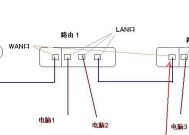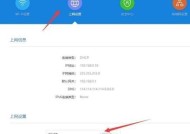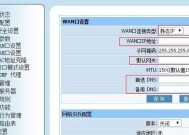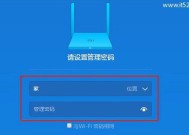如何进入路由器设置界面(简单易懂的操作指南)
- 电脑技巧
- 2025-02-22
- 14
- 更新:2025-01-07 11:23:43
路由器是我们家庭中网络连接不可或缺的设备,但是有时候我们需要更改一些设置,例如更改WiFi密码等,这时就需要进入路由器的设置界面。但是,对于一些不熟悉网络的人来说,进入路由器设置界面并不是一件容易的事情。本文将为大家提供简单易懂的操作指南,帮助大家轻松进入路由器设置界面。
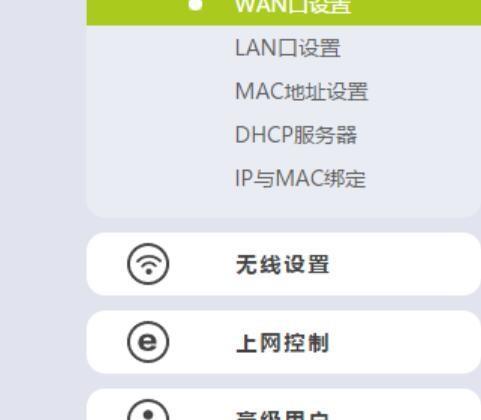
了解自己的路由器品牌和型号
在进入路由器设置界面之前,首先需要了解自己的路由器品牌和型号。不同品牌和型号的路由器进入设置界面的方式可能会有所不同。
通过IP地址进入路由器设置界面
大多数路由器都可以通过输入IP地址进入设置界面。首先需要打开浏览器,在地址栏输入路由器IP地址,按下回车即可进入设置界面。一般路由器的IP地址为192.168.1.1或192.168.0.1。
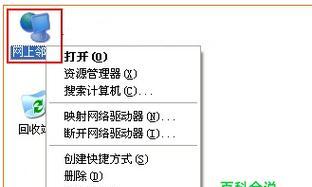
通过路由器厂商提供的网址进入路由器设置界面
某些路由器品牌提供了自己的网址,用户可以通过这个网址进入路由器设置界面。用户只需要在浏览器中输入该网址即可进入路由器设置界面。
通过路由器提供的软件进入路由器设置界面
有些路由器厂商还提供了专门的软件,用户可以通过这个软件轻松进入路由器设置界面,例如华为的手机客户端就提供了进入路由器设置的功能。
通过路由器连接的电脑进入路由器设置界面
在一些特殊的情况下,用户可以直接通过连接路由器的电脑来进入路由器设置界面。首先需要打开电脑的网络连接,找到已连接的网络,右键点击属性,找到IPv4地址,在浏览器中输入这个IP地址即可进入路由器设置界面。
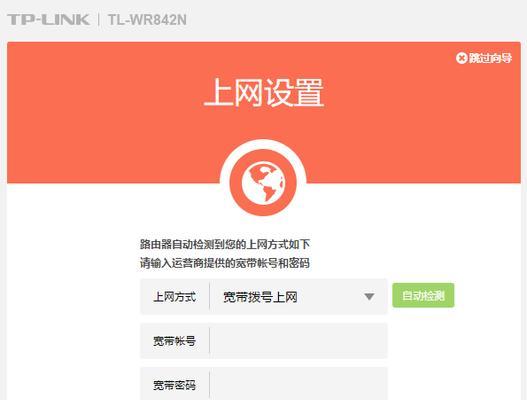
重置路由器进入默认设置界面
如果用户忘记了自己的路由器密码,也可以通过重置路由器来进入默认设置界面。在路由器上一般有一个小孔,用户可以用牙签等细小物品按下该孔内的按钮,重置路由器即可。
用户名和密码的输入
当用户成功进入路由器设置界面后,会看到一个登录页面,需要输入正确的用户名和密码才能进入路由器的后台管理页面。如果忘记了用户名和密码,可以在路由器背面或说明书中找到。
进入路由器后台管理页面
当用户输入正确的用户名和密码后,就能够进入路由器的后台管理页面了。在这个页面中用户可以更改WiFi名称、密码、IP地址等。
更改WiFi名称
在路由器后台管理页面中,用户可以找到WiFi设置,进入该设置页面即可更改WiFi名称。更改成功后,所有连接该WiFi的设备都需要重新连接,输入新的WiFi名称和密码。
更改WiFi密码
在路由器后台管理页面中,用户可以找到WiFi设置,进入该设置页面即可更改WiFi密码。更改成功后,所有连接该WiFi的设备都需要重新连接,输入新的WiFi名称和密码。
更改路由器IP地址
在路由器后台管理页面中,用户可以找到网络设置,进入该设置页面即可更改路由器IP地址。需要注意的是,更改路由器IP地址可能会影响网络连接,所以请谨慎操作。
更改路由器管理员密码
在路由器后台管理页面中,用户可以找到管理员设置,进入该设置页面即可更改管理员密码。更改成功后,以前的密码将无法使用,需要使用新的管理员密码。
开启或关闭路由器防火墙
在路由器后台管理页面中,用户可以找到防火墙设置,进入该设置页面即可开启或关闭路由器防火墙。需要注意的是,关闭防火墙可能会存在一定的安全风险。
路由器重启
在路由器设置界面中,用户可以找到路由器重启的选项,在需要的时候选择重启路由器即可。在重启路由器之前,请确保保存好所有未保存的文件。
进入路由器设置界面是我们日常网络使用中常见的操作,但是对于不熟悉网络的人来说,可能会存在一定的难度。通过本文所提供的简单易懂的操作指南,相信大家已经可以轻松进入路由器设置界面并进行相应的操作了。同时,为了保证网络安全,也需要注意一些设置上的注意事项。